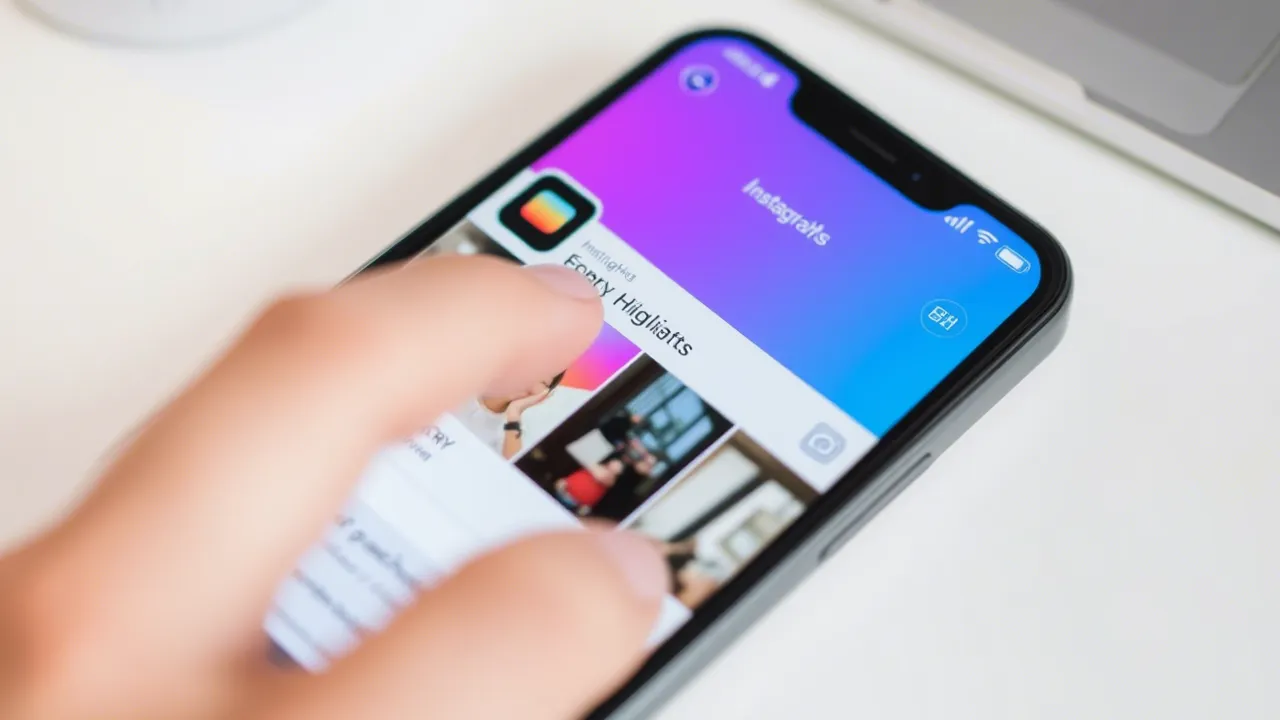Θα θέλατε οι ακόλουθοί σας να παρακολουθήσουν μια ιστορία εντός του συνηθισμένου ορίου των 24 ωρών; Το Instagram Highlights σάς επιτρέπει να διατηρείτε τις αγαπημένες σας ιστορίες στο προφίλ σας, καθιστώντας τις έναν εξαιρετικό τρόπο για να δείξετε αξέχαστες στιγμές. Γι’ αυτό, αν σταματήσουν να λειτουργούν ξαφνικά, μπορεί να εκνευριστείτε, ειδικά αν έχετε επαγγελματικό λογαριασμό και τον χρησιμοποιείτε για σημαντικό περιεχόμενο.
Το περιεχόμενο αυτού του σεναρίου δημιουργείται αυστηρά για εκπαιδευτικούς σκοπούς. Η χρήση γίνεται με δική σας ευθύνη.
Οι τελευταίες προσφορές

Fastest VPN

Xiaomi 22.5W 37Wh 10000mAh Built in Cable Power Bank External Battery Power Supply Fast Charging
BGa21456 • Λήγει: Περιορισμένα κομμάτια 
Ninkear A15 Pro Laptop 120Hz 2.5K 16 Inch AMD Ryzen 5 7430U 16GB DDR4 1TB SSD Windows 11
BG5df2e0 Αλλά δεν χρειάζεται να ανησυχείτε, θα σας δείξουμε πώς να διορθώσετε τα Highlights του Instagram που δεν φορτώνονται ή εμφανίζονται και θα σας βοηθήσουμε να διατηρήσετε το προφίλ σας όπως ήταν! Ας ξεκινήσουμε.
Πώς να διορθώσετε τα highlights του Instagram που δεν φορτώνονται ή δεν εμφανίζονται
Είτε πρόκειται για πρόβλημα είτε για πρόβλημα σύνδεσης, δεν μπορείτε εύκολα να κάνετε ξανά ορατές τις καλύτερες στιγμές σας για εσάς και τους ακόλουθούς σας. Πριν ξεκινήσετε, βεβαιωθείτε ότι έχετε σταθερή σύνδεση στο διαδίκτυο και ότι το Instagram είναι ενημερωμένο.
Μέθοδος 1: Αφαίρεση από το φόντο
Η επανεκκίνηση του Instagram είναι ο απλούστερος τρόπος για να επιλύσετε ένα σύντομο πρόβλημα. Οι χρονοβόρες εργασίες μπορούν να εκφορτωθούν αφαιρώντας τις από τις εφαρμογές παρασκηνίου. Απλώς πατήστε το κουμπί της αρχικής οθόνης και σύρετε προς τα επάνω το Instagram.
Μέθοδος 2: Αποσύνδεση και επανασύνδεση
Εάν η εφαρμογή αντιμετωπίζει προσωρινά σφάλματα ή προβλήματα διακομιστή, η εκ νέου καταγραφή μπορεί να διορθώσει το πρόβλημα. Δείτε πώς:
- Ανοίξτε το Instagram και πατήστε στο προφίλ σας από την κάτω δεξιά κορδέλα.
- Πατήστε στο εικονίδιο του χάμπουργκερ στην επάνω δεξιά γωνία.
- Σύρετε προς τα κάτω και επιλέξτε Αποσύνδεση .
- Πατήστε Αποσύνδεση από την προτροπή επιβεβαίωσης.
- Συνδεθείτε χρησιμοποιώντας τα διαπιστευτήριά σας.

Τώρα τα θέματα συνομιλίας θα πρέπει να είναι ανοιχτά και να λειτουργούν.
Μέθοδος 3: Ενεργοποιήστε το Save to Archive
Η λειτουργία Αποθήκευση σε Αρχειοθέτηση τοποθετεί απευθείας τις ιστορίες σας στην ενότητα αρχειοθέτησής της, η οποία χρησιμοποιείται για τη δημιουργία επισημάνσεων. Επομένως, εάν δεν είναι ενεργοποιημένο, μπορεί να έχετε πρόβλημα.
- Ανοίξτε το Instagram και πατήστε το εικονίδιο του χάμπουργκερ .
- Σύρετε προς τα κάτω και πατήστε Αρχειοθέτηση και λήψη κάτω από την εφαρμογή και τα πολυμέσα σας .
- Τώρα, ενεργοποιήστε την εναλλαγή για αποθήκευση ιστορίας για αρχειοθέτηση κάτω από την επιλογή Αποθήκευση σε αρχειοθέτηση .

Από τώρα μπορείτε να έχετε πρόσβαση στις ιστορίες κάτω από το Αρχείο σας και να τοποθετούνται στις καλύτερες στιγμές.
Μέθοδος 4: Απενεργοποιήστε την Εξοικονόμηση δεδομένων στο Instagram
Εάν είναι ενεργοποιημένη, η δυνατότητα εξοικονόμησης δεδομένων διακόπτει τις λειτουργίες για να καταναλώνει λιγότερο Διαδίκτυο. Αυτό μπορεί να έχει ως αποτέλεσμα να μην ανοίγουν οι επισημάνσεις. Δείτε πώς μπορείτε να το απενεργοποιήσετε:
- Ανοίξτε το Instagram και πατήστε το εικονίδιο του χάμπουργκερ .
- Σύρετε προς τα κάτω και πατήστε Ποιότητα πολυμέσων στην ενότητα Η εφαρμογή και τα πολυμέσα σας .
- Τώρα, απενεργοποιήστε την εναλλαγή για Χρήση λιγότερων δεδομένων κινητής τηλεφωνίας .

Τώρα τα προβλήματά σας πρέπει να διορθωθούν.
Μέθοδος 5: Εκκαθάριση προσωρινής μνήμης
Οι χρήστες Android μπορούν επίσης να εκκαθαρίσουν την προσωρινή μνήμη της εφαρμογής τους, η οποία μπορεί να προκαλέσει ορισμένες δυσλειτουργίες λογισμικού και αργό φόρτο λειτουργιών, συμπεριλαμβανομένων των επισημάνσεων που δεν λειτουργούν.
- Ανοίξτε τις Ρυθμίσεις και πατήστε Εφαρμογή .
- Σύρετε προς τα κάτω και επιλέξτε Instagram .
- Πατήστε στο Αποθήκευση .
- Στη συνέχεια, επιλέξτε Εκκαθάριση προσωρινής μνήμης .
- Κάντε επανεκκίνηση του τηλεφώνου σας.

Με αυτόν τον τρόπο οι καλύτερες στιγμές σας θα αρχίσουν να εμφανίζονται ξανά.
Ακολουθώντας τις μεθόδους που εμφανίζονται σε αυτόν τον οδηγό, ελπίζουμε ότι τώρα καταλαβαίνετε πώς να διορθώσετε τα Highlights του Instagram που δεν φορτώνονται ή εμφανίζονται. Μη διστάσετε να γράψετε σχόλια ή προτάσεις σε περίπτωση που έχετε απορίες. Συνεχίστε να επισκέπτεστε το directvortex για να μάθετε περισσότερα σχετικά με την τεχνολογία.